Excel'de kayan toplam veya ortalama nasıl hesaplanır?
Örneğin, Excel'de bir satış tablonuz var ve günlük satış toplamlarını hesaplamak istiyorsunuz. Bunu Excel'de nasıl yapabilirsiniz? Ya da her gün için kayan ortalamayı hesaplamak istersek ne olur? Bu makale, Excel'de kayan toplam ve kayan ortalama hesaplamak için formüller uygulamanıza yardımcı olacaktır.
- Excel'de formülle kayan toplam/toplam veya kayan ortalama hesaplama
- Excel'de Pivot Tablo ile kayan toplam/toplam hesaplama
Excel'de formülle kayan TOPLAM veya kayan ortalama hesaplama
Excel'de kayan toplamları veya kayan toplamları kolayca hesaplamak için aşağıdaki gibi bir formül uygulayabiliriz:
1. Tutar sütununun yanında, D1 hücresine Kayan TOPLAM veya Kayan ORTALAMA yazın.
2. Formülü girin =TOPLA($D$3:D3) E3 hücresine yazın ve ardından Enter tuşuna basın.

İpucu: Eğer kayan ortalama hesaplaması gerekiyorsa, şu formülü kullanın: =ORTALAMA($D$3:D3)
3. Formül hücresini seçili tutun ve formülü diğer hücrelere uygulamak için Otomatik Doldurma Tutamacını sürükleyin.
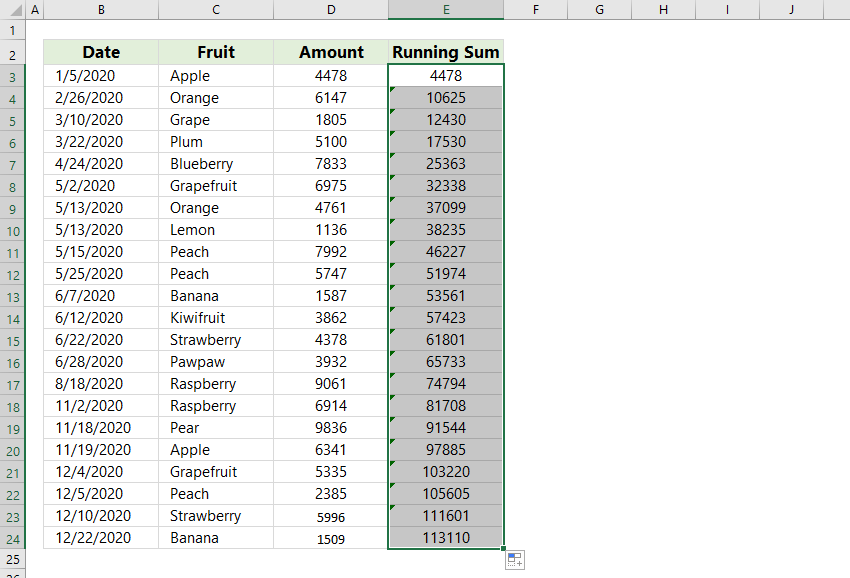
Şimdi belirli bir sütunda tüm kayan toplamlar/toplamalar veya kayan ortalamaları elde edeceksiniz.
Bir tıklamayla kümelenmiş sütun grafiği için bir kayan toplam çizgisi ve etiketler ekleme
Kümelenmiş sütun grafiği istatistik çalışmalarında oldukça yaygın ve kullanışlıdır. Şimdi, Kutools for Excel, bir kümelenmiş sütun grafiği için birikimli toplam çizgisi ve tüm birikimli toplam etiketlerini tek bir tıklamayla hızlıca eklemek üzere Grafik Araçları – Grafiklere Birikimli Toplam Ekle özelliğini sunuyor.
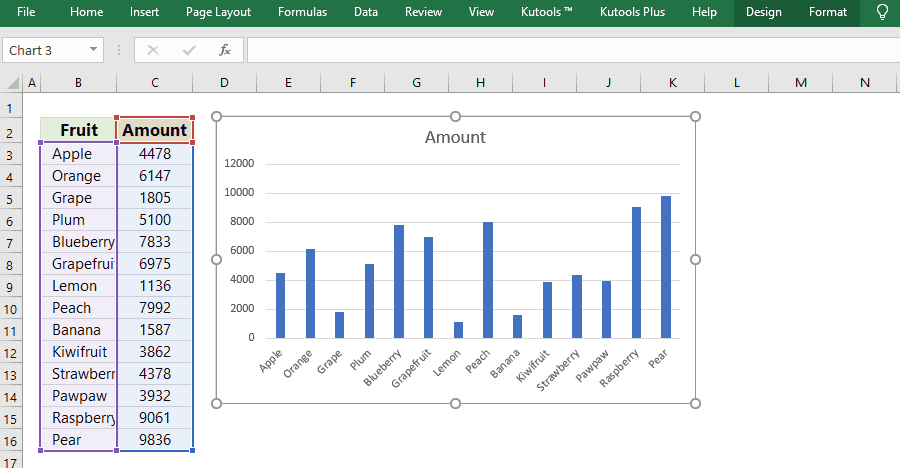
Kutools for Excel - Excel'i 300'den fazla temel araçla güçlendirin. Sürekli ücretsiz AI özelliklerinden yararlanın! Hemen Edinin
Excel'de Pivot Tablo ile kayan TOPLAM hesaplama
Yukarıdaki formülden ayrı olarak, Excel'de kayan toplamları veya kayan toplamları Pivot Tablo ile de hesaplayabiliriz. Ve bunu aşağıdaki gibi yapabilirsiniz:
1. Orijinal tabloyu seçin ve ardından Ekle > PivotTable.

2. Açılan PivotTable oluştur iletişim kutusunda Mevcut Çalışma Sayfası seçeneğini işaretleyin, ardından Pivot tablosunun konumunu belirlemek için mevcut çalışma sayfasındaki bir hücreyi seçin Konum kutusundan seçin ve Tamam düğmesine tıklayın.
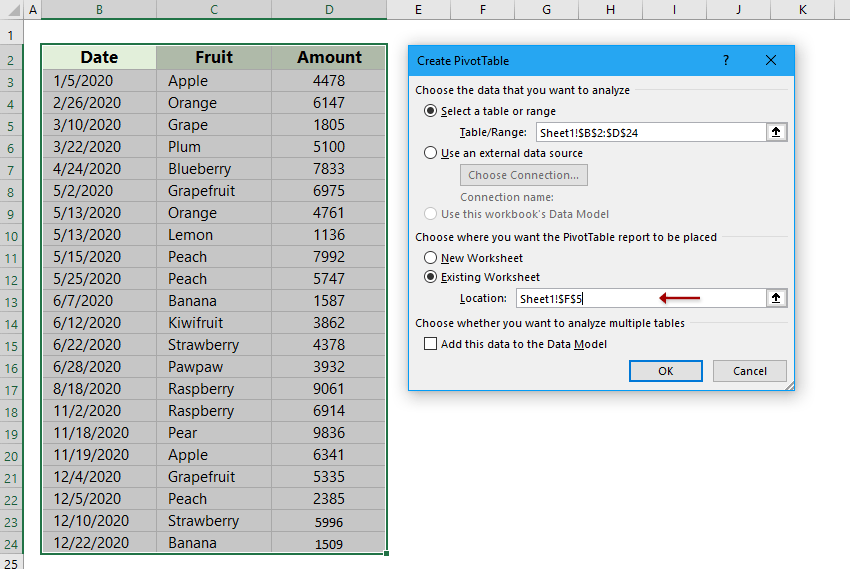
Not: Eğer PivotTable'ı yeni bir çalışma sayfasına yerleştirmek isterseniz, Yeni Çalışma Sayfası seçeneğini seçin.
3. Açılan PivotTable Alanlar bölmesinde Tarih alanını Rapor eklemek için alanları seçin kutusundan Satırlar kutusuna sürükleyin ve Tutar alanını Değerler kutusuna sürükleyin (ya da bu iki kutuyu işaretleyerek göstermeyi tercih edebilirsiniz SATIRLAR ve DEĞERLER kutularında). Soldaki ekran görüntüsüne bakın:

4. Pivot Tablodaki Tutar Toplamı'na sağ tıklayın ve ardından sağ tıklama menüsünden Değerleri Göster > İçinde Kayan Toplamı Göster'i seçin. Sağdaki yukarıdaki ekran görüntüsüne bakın:
5. Açılan Değerleri Göster iletişim kutusunda Temel Alınan Alan kutusuna tıklayın ve açılır listeden bir alan belirtin ve ardından Tamam düğmesine tıklayın.
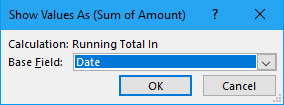
Not: Excel 2007'de, Tutar Toplamı Pivot Tablosu içinde sağ tıklayın ve ardından sağ tıklama menüsünden Değer Alanı Ayarları seçin; ardından Değer Alanı Ayarları iletişim kutusunda Değerleri Göster olarak sekmesine tıklayın, ardından Değerleri Göster olarak kutusuna tıklayın ve açılır listeden Kayan Toplam İçinde seçin ve son olarak Tamam düğmesine tıklayın. Aşağıdaki ekran görüntüsüne bakın:
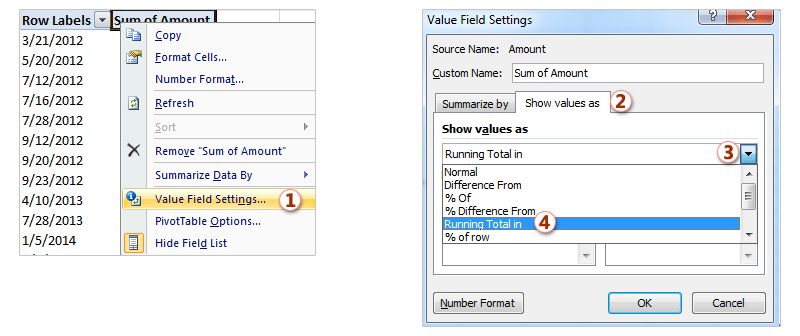
Sonra pivot tabloda tüm kayan toplamları veya kayan toplamları anında elde edeceksiniz.
İlgili makaleler:
En İyi Ofis Verimlilik Araçları
Kutools for Excel ile Excel becerilerinizi güçlendirin ve benzersiz bir verimlilik deneyimi yaşayın. Kutools for Excel, üretkenliği artırmak ve zamandan tasarruf etmek için300'den fazla Gelişmiş Özellik sunuyor. İhtiyacınız olan özelliği almak için buraya tıklayın...
Office Tab, Ofis uygulamalarına sekmeli arayüz kazandırır ve işinizi çok daha kolaylaştırır.
- Word, Excel, PowerPoint'te sekmeli düzenleme ve okuma işlevini etkinleştirin.
- Yeni pencereler yerine aynı pencerede yeni sekmelerde birden fazla belge açıp oluşturun.
- Verimliliğinizi %50 artırır ve her gün yüzlerce mouse tıklaması azaltır!
Tüm Kutools eklentileri. Tek kurulum
Kutools for Office paketi, Excel, Word, Outlook & PowerPoint için eklentileri ve Office Tab Pro'yu bir araya getirir; Office uygulamalarında çalışan ekipler için ideal bir çözümdür.
- Hepsi bir arada paket — Excel, Word, Outlook & PowerPoint eklentileri + Office Tab Pro
- Tek kurulum, tek lisans — dakikalar içinde kurulun (MSI hazır)
- Birlikte daha verimli — Ofis uygulamalarında hızlı üretkenlik
- 30 günlük tam özellikli deneme — kayıt yok, kredi kartı yok
- En iyi değer — tek tek eklenti almak yerine tasarruf edin